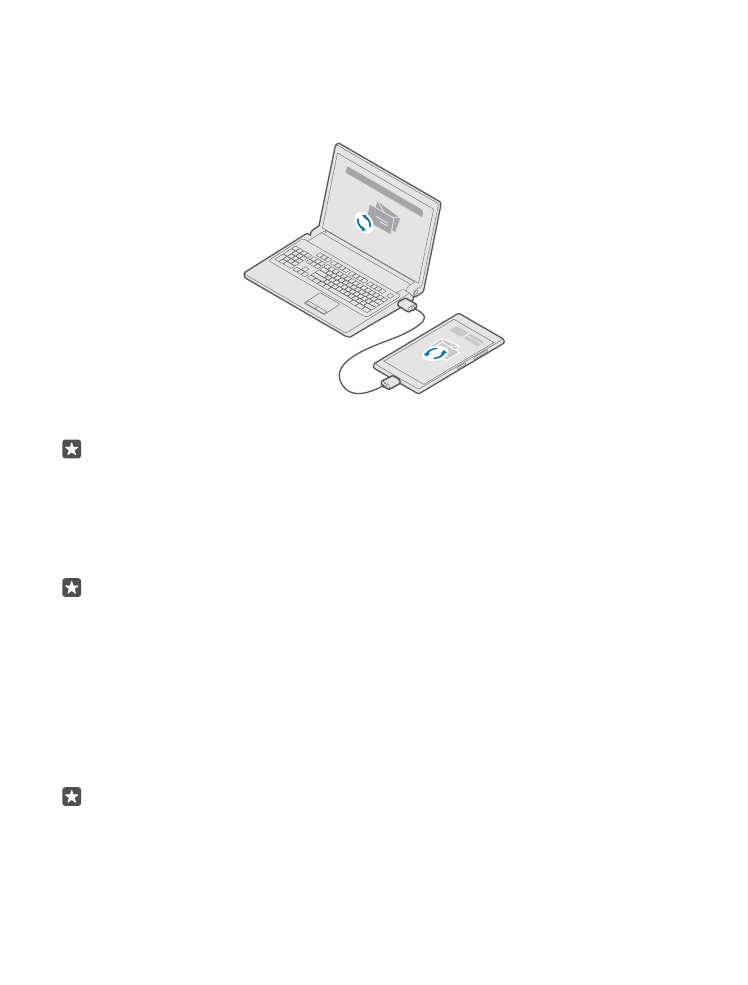
Tartalom másolása a telefon és a számítógép között
A fényképeket, a videókat és egyéb tartalmakat átmásolhatjuk a telefon és a számítógép
között.
Tipp: Ha fényképeinket Mac számítógépre szeretnénk továbbítani, ehhez érdemes a
www.microsoft.com/en-us/mobile/support/product/nokia-photo-transfer-for-
mac/ címről letölthető Lumia Photo Transfer for Mac alkalmazást használni.
1. Egy kompatibilis USB-kábel segítségével csatlakoztassuk telefonunkat egy kompatibilis
számítógéphez.
2. Indítsuk el a számítógép fájlkezelőjét (például a Windows Intéző vagy a Finder), és ott
keressük meg telefonunkat.
Tipp: Telefonunk a hordozható készülékek listájában Windows Phone néven látható.
Telefonunk mappáinak megjelenítéséhez kattintsunk duplán a telefon nevére. A
dokumentumok, a letöltések, a zenefájlok, a képek, a csengőhangok, illetve a videók
önálló mappákban találhatók.
3. Az elemeket húzással vihetjük át a telefonról a számítógépre, illetve a számítógépről a
telefonra.
Ügyeljünk arra, hogy a fájlokat telefonunk megfelelő mappáiba helyezzük, különben esetleg
nem lesznek láthatók.
Az SMS-ek és névjegyek nem másolhatók át a számítógépre, Microsoft-fiókunkkal azonban
szinkronizálhatók.
Tipp: Ha számítógépünkre Windows 7, Windows 8 vagy Windows 8.1 operációs rendszer
van telepítve, akkor az asztali Windows Phone alkalmazást is használhatjuk. A Windows
8 és a Windows 8.1 operációs rendszer automatikusan telepíti az alkalmazást, amikor
telefonunkat a számítógépünkhöz csatlakoztatjuk. Windows 7 rendszer esetén az
alkalmazás a go.microsoft.com/fwlink/?LinkID=265472 webhelyről is letölthető.
© 2016 Microsoft Mobile. Minden jog fenntartva.
137
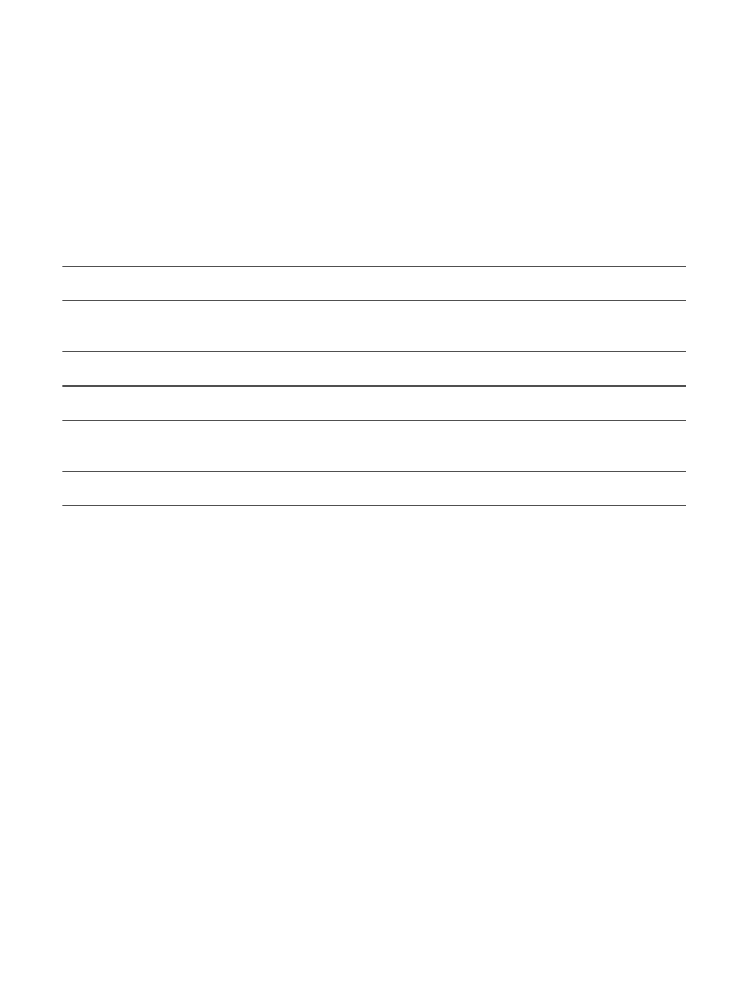
Arról, hogy az egyes alkalmazások mely számítógépeken használhatók lásd a következő
táblázatot:
Windows
Phone
alkalmazás
Asztali
Windows
Phone
alkalmazás
Lumia
Photo
Transfer for
Mac
alkalmazás
(csak
fényképekh
ez és
videókhoz)
Windows
Intéző
Windows 10
x
Windows 8 és
8.1
x
x
x
Windows 8 RT
x
x
Windows 7
x
x
Windows
Vista/XP
x
Mac
x